5 oplossingen om geen geluid op YouTube te verhelpen [100% werkt]
Doremi video-downloader
4.9 van 5
- voor Windows 10/8/7
- voor macOS 10.13+
- voor Android
Doremi video-downloader
4.9 van 5

Ruim honderd jaar geleden hadden we de geluidsfilm al. Tegenwoordig kunnen we tonnen geweldige video-inhoud bekijken op YouTube, 's werelds grootste videowebsite. Daarom is het onaanvaardbaar dat de video geen geluid op YouTube. Hoe kan de moderne kijkervaring honderd jaar eerder geen partij hebben?
Er zijn dingen gebeurd. Als je merkt dat het YouTube-geluid niet werkt, kun je het volgende proberen 5-oplossingen. Het YouTube-probleem zonder geluid is geen permanent probleem. Los het met een paar stappen op en geniet vervolgens van de video met geluid!
Eens kijken wat ik heb.
- Deel 1. Waarom klinkt er geen geluid op YouTube?
- Deel 2. Hoe repareer je geen geluid op YouTube?
- 1 Oplossing: Controleer uw volumeregeling
- 2 Oplossing: Browserproblemen
- 3 Oplossing: Gebruik de probleemoplosser voor audio
- 4 Oplossing: Update Adobe Flash Player
- 5 Oplossing: Werk het stuurprogramma voor de geluidskaart bij
- Deel 3. Kun je voorkomen dat YouTube geen geluidsprobleem heeft?
Deel 1. Waarom is er geen geluid op YouTube?
YouTube kan om verschillende redenen geen geluidsprobleem veroorzaken. Het kunnen de instellingsproblemen zijn met uw volumeregelingOf de browser werkte niet zoals gewoonlijk. Soms met een verouderde flash player kan ook geen geluid veroorzaken op YouTube. Als jouw geluidskaartstuurprogramma crasht, speelt YouTube mogelijk geen geluid voor u af.
Geen enkel geluid op YouTube is echter geen groot probleem dat uw computer permanent zal beschadigen. Lees verder, en ik zal het je vertellen hoe je YouTube-geluid kunt oplossen dat niet werkt.
Deel 2. Hoe repareer je geen geluid op YouTube?
Oplossing 1: controleer uw volumeregeling
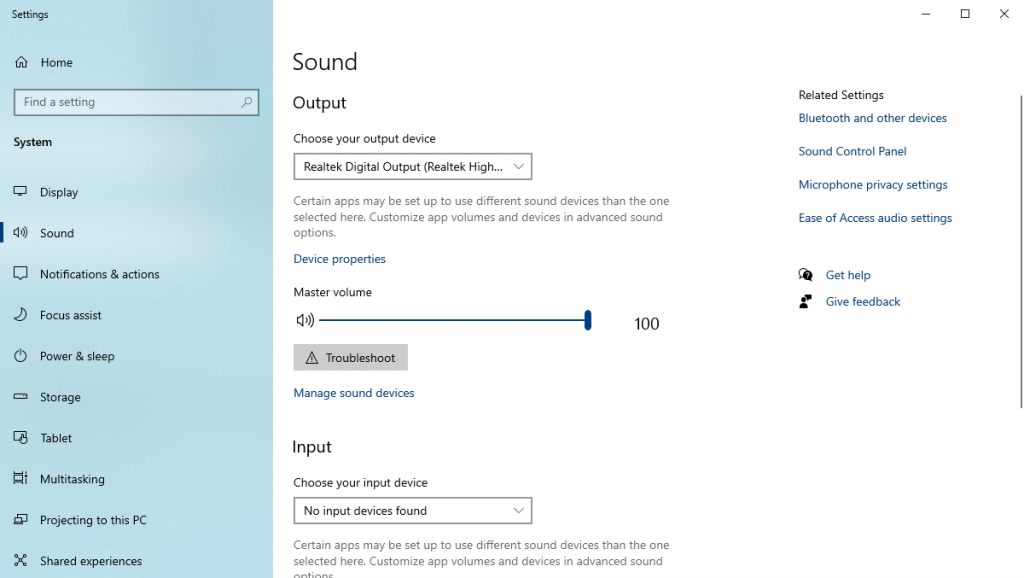
Het is normaal dat u vergeet wat u met uw volumeregeling. Dus het eerste dat u moet doen, is ervoor zorgen dat uw luidspreker niet is gedempt. Zoek de mute-knop op uw toetsenbord, want u kunt deze zonder kennisgeving indrukken. U kunt het volume ook testen in Systeeminstellingen. Pas het volume aan om het geluid te testen totdat u het duidelijk kunt horen.
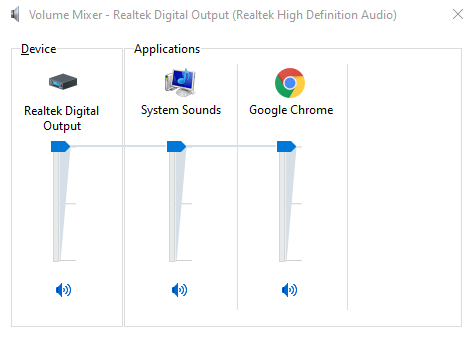
U kunt uw Volumemixer om al uw apparaten en de volumestatus van uw app te zien. Met de volumemixer kunt u het geluid van verschillende toepassingen afzonderlijk beheren. U ziet uw browser vermeld in het toepassingsgedeelte. Zorg ervoor dat u uw browser die YouTube-video's afspeelt niet dempt.
Oplossing 2: browserproblemen
Soms, als uw browser een aantal actieve problemen heeft, is het mogelijk dat er ook geen geluid uit YouTube komt. Probeer wis de browsercache en start opnieuw op het. Het YouTube-geluidsprobleem kan op deze manier worden opgelost. Het kan ook helpen om een nieuw incognitovenster te openen. Omdat in de incognitomodus de browser geen cachebestanden nodig heeft om toegang te krijgen tot de websites. Dus het "YouTube geen geluid" -probleem zal niet optreden.
Als u een Google Chrome, door de onderstaande stappen te volgen:
Stap 1. Klik op de MENU op de rechter bovenhoek, Selecteer dan Instellingen.
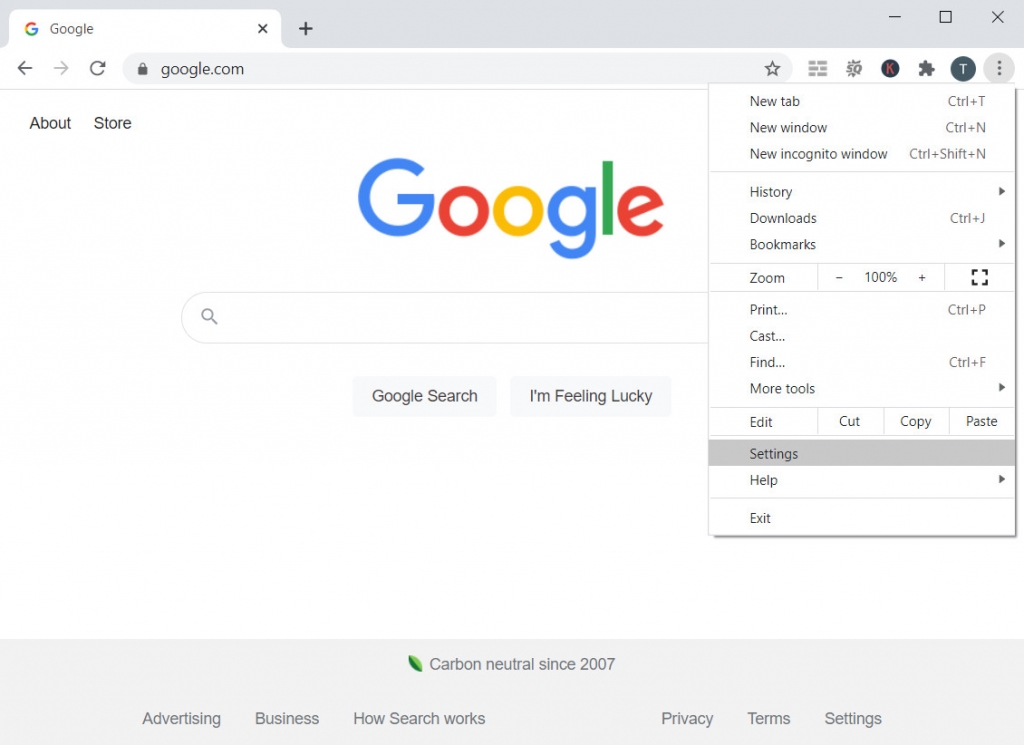
Stap 2. Klik op de "Privacy en veiligheid"Tabblad en kies vervolgens"Browsergeschiedenis verwijderen. '
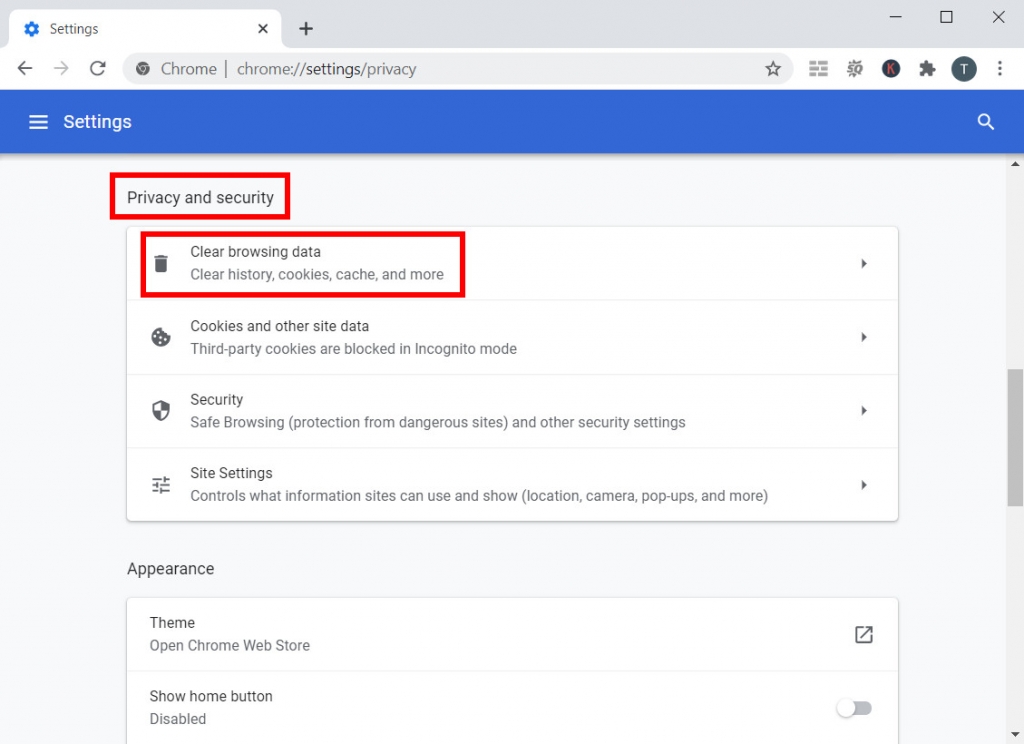
Stap 3. Beheer de reeks cachebestanden die u wilt wissen. Druk op de "Clear datum" uiteindelijk.
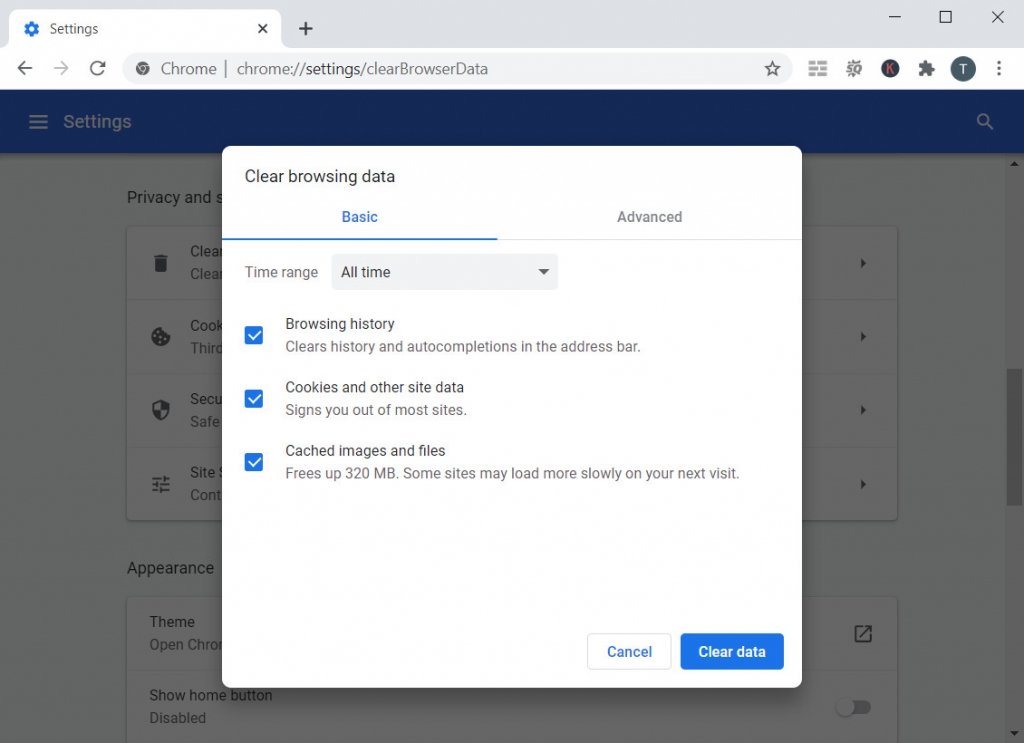
Daarna kun je een nieuw tabblad opnieuw openen om YouTube te bezoeken.
Om een incognitovenster te openen, hoeft u alleen maar de 'Nieuw incognito venster”Als derde optie in het menu.
Oplossing 3: gebruik de probleemoplosser voor audio
Als je niet zeker bent van het specifieke probleem dat geen geluid veroorzaakt op YouTube, heb je misschien een tool nodig om je te helpen. Voor Windows-gebruikers heeft het systeem een ingebouwde tool om de oorzaak van het probleem voor u te achterhalen.
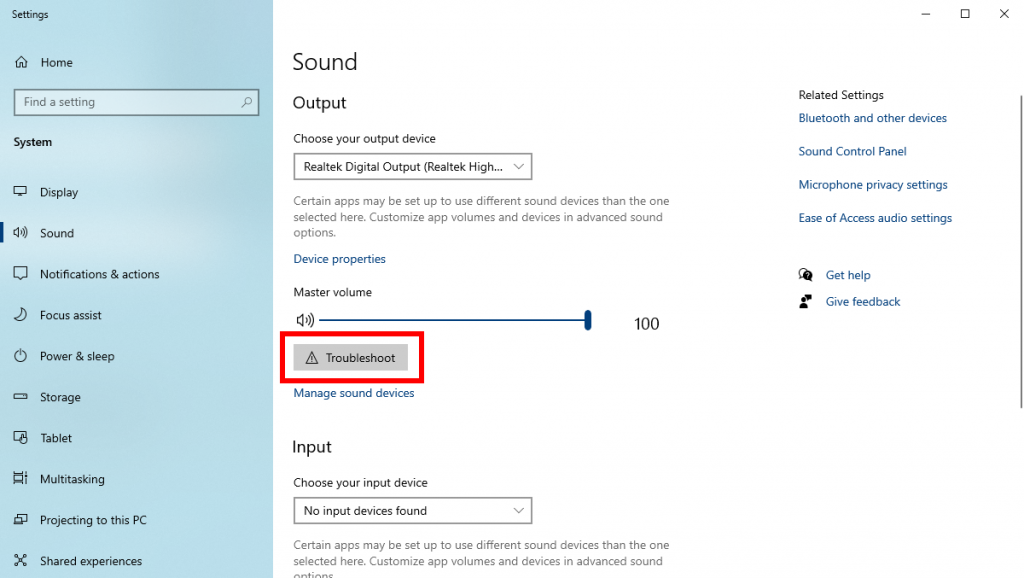
Klik met de rechtermuisknop op uw bureaublad en kies 'Weergave-instellingen. " Klik op het tabblad Geluid en je ziet de "Problemen"Knop onder het gedeelte Uitvoer.
Klik erop en volg de instructies van de probleemoplosser om het probleem met geen geluid op YouTube op te lossen.
Oplossing 4: werk Adobe Flash Player bij
Adobe Flash-speler is de extensie die YouTube-video's in uw browser afspeelt. Als het probleem zich voordoet in de Flash Player, werkt het YouTube-geluid mogelijk niet.
Sommige gebruikers beweerden echter dat ze het YouTube-probleem zonder geluid hebben na het updaten van de Flash-speler, maar anderen zeiden dat het probleem werd veroorzaakt door de verouderde Flash-speler. Daarom zal ik uitleggen hoe u zowel de Flash Player kunt bijwerken als de onderstaande update kunt verwijderen.
Als u de verouderde Flash-spelerkunt u het nieuwste updatepakket zoeken op de officiële website van Adobe. Hoewel het soms automatisch wordt bijgewerkt, moet u het pakket handmatig installeren.
Volg deze handleiding als u het recente pakket wilt verwijderen.
Stap 1. Start "Programma's en onderdelen" door op te drukken Windows-toets + R. Typen "appwiz.cpl'En druk op Enter.
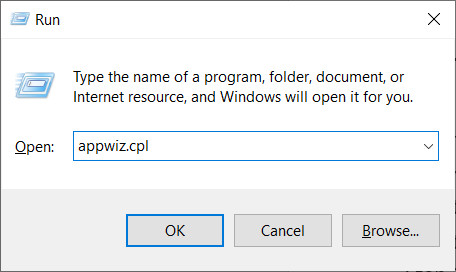
Stap 2. Klik op "Geïnstalleerde updates”Op de taakbalk aan de linkerkant.
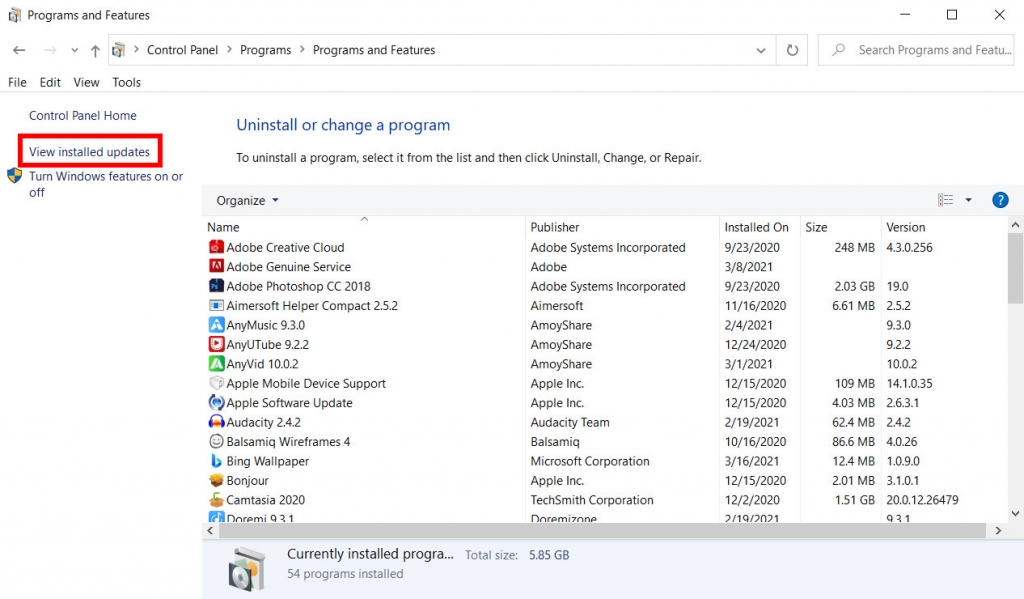
Stap 3. Zoek naar "Adobe Flash Player" in de zoekbalk in de rechterbovenhoek. En dan, klik met de rechtermuisknop op de nieuwste updates, selecteer "Verwijderen".
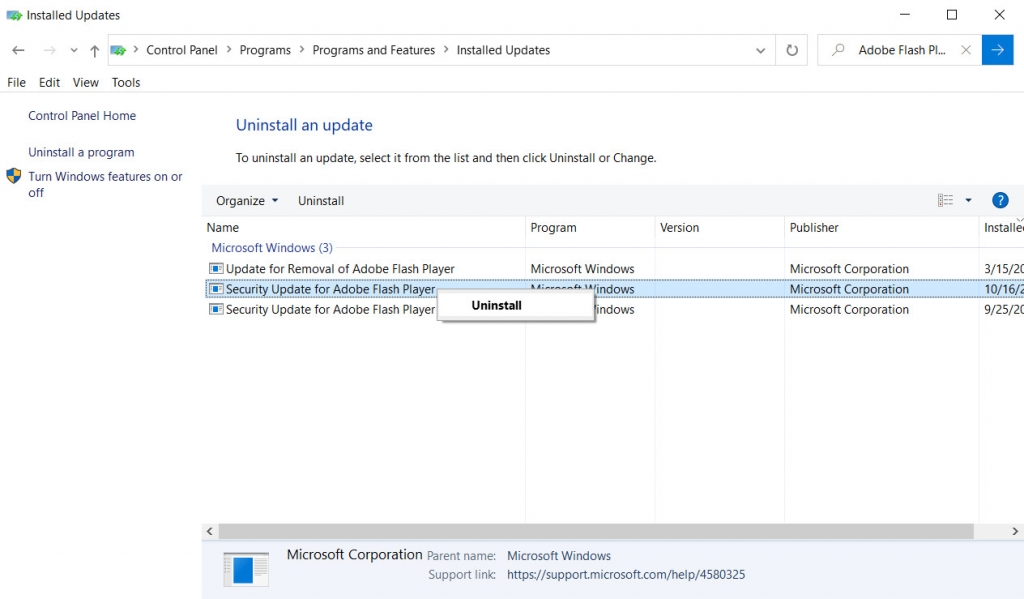
Start uw browser opnieuw om een YouTube-video te bekijken. Het probleem met dempen moet worden opgelost.
Oplossing 5: werk het stuurprogramma voor de geluidskaart bij
Als het probleem te maken heeft met uw apparaat, kunt u het probleem 'Geen geluid op YouTube' oplossen door het stuurprogramma van uw geluidskaart bij te werken. Geluidskaartstuurprogramma's zijn gemaakt om de geluiden voor uw computer af te spelen. Soms moet u de updates downloaden van de officiële sites van het stuurprogramma van uw geluidskaart. Daarna kunt u Apparaatbeheer op uw pc uitvoeren om ze bij te werken.
Stap 1. Media Windows-toets + R, typ "devmgmt.msc”, En druk vervolgens op de Enter-knop om het Device Manager.
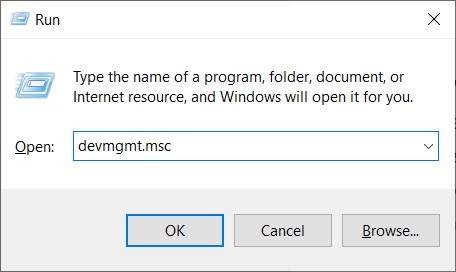
Stap 2. Vind "Geluids-, video- en gamecontrollers, ”En klik erop.
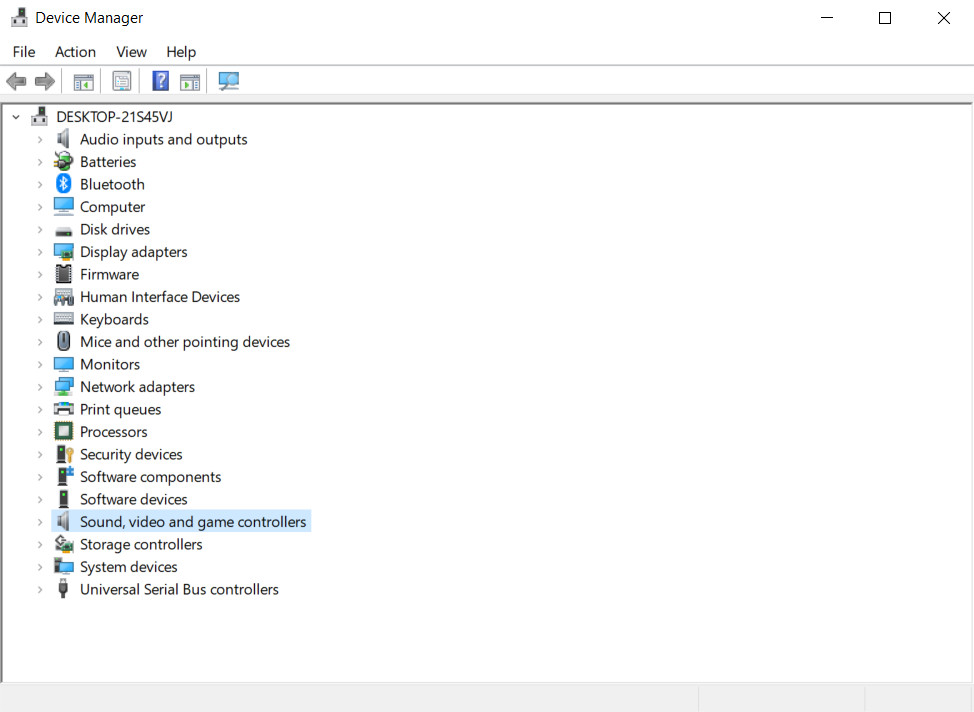
Stap 3. Klik met de rechtermuisknop op het stuurprogramma van uw geluidskaart en selecteer Stuurprogramma bijwerken.
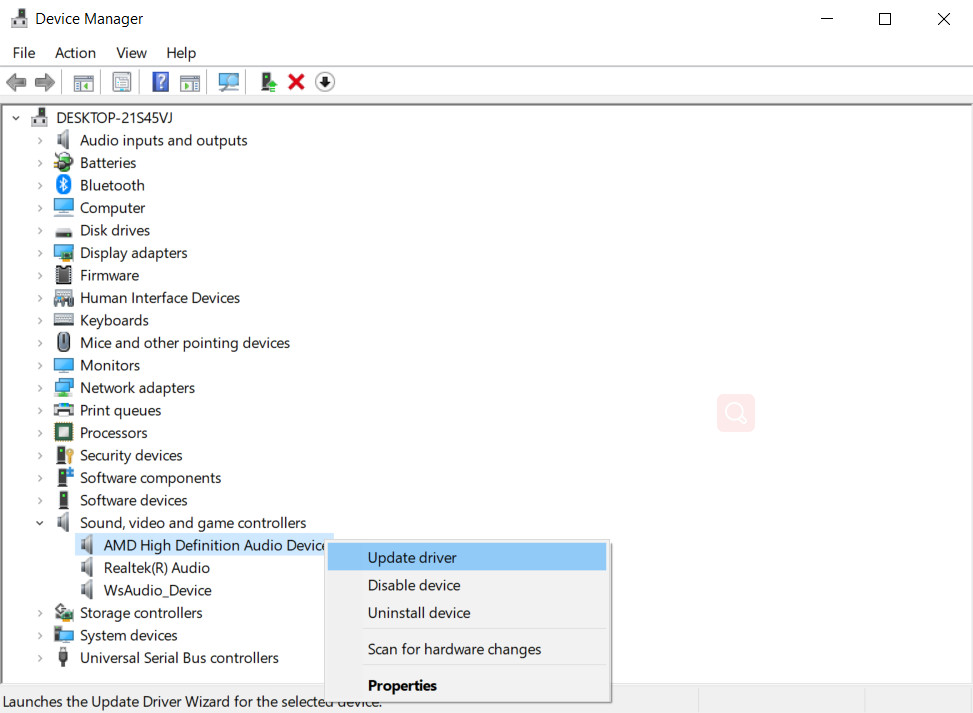
Volg de instructies om het stuurprogramma van uw geluidskaart bij te werken. Speel daarna je YouTube-video opnieuw af om te zien of het geluid werkt.
Deel 3. Kun je voorkomen dat YouTube geen geluidsprobleem heeft?
Is er een methode om te voorkomen dat YouTube geen geluidsproblemen heeft? Kun je YouTube-video's met geluid downloaden?
Ja. YouTube-video's offline bekijken is de juiste keuze. Door YouTube-video's te downloaden, kunt u problemen met de internetverbinding en browserproblemen voorkomen die mogelijk geen geluid op YouTube veroorzaken.
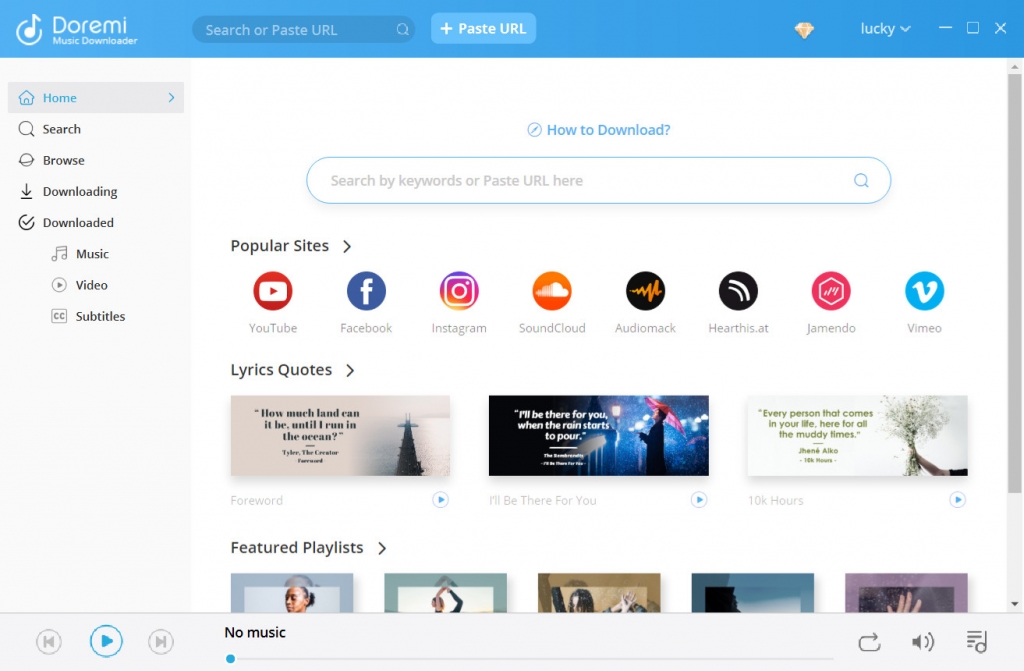
Daarom is een geweldige video-downloader een must-have. Doremi Video Downloader Pro zou je krachtige assistent kunnen zijn. Het ondersteunt videodownloads van 1,000+ websites en biedt een snelle en stabiele service dan alle andere online video-downloaders.
Doremi video-downloader
Download HD-video's van meer dan 1,000 sites
- voor Windows 10/8/7
- voor macOS 10.13+
- voor Android
Het downloadproces is ook vrij eenvoudig; je hoeft geen computerkennis te hebben om de YouTube-video's naar je apparaat te rippen. Alleen maar kopieer en plak de URL van de YouTube-video naar Doremi Video Downloader Pro, en dan druk op de Enter-toets ontleden. Doremi Video Downloader Pro vindt alle beschikbare downloadopties voor u. Jij kan kies het downloadformaat, zoals MP3 of MP4, en de videoresoluties tot 4K. Na een tijdje kun je de gedownloade YouTube-video's natuurlijk in je lokale map bekijken, met geluid.
Conclusie
Als u klaar bent met het lezen van dit artikel, moet u ten minste één manier vinden om het YouTube geen geluid kwestie. Bij het oplossen van problemen met YouTube-geluid dat niet werkt, moet u weten waar de hoofdoorzaak is. Als het een browserfout is, kunt u dit oplossen door het cachegeheugen te wissen; als het een apparaatprobleem is, moet u dit oplossen door uw computerinstellingen bij te werken.
Doremi video-downloader
Download HD-video's van meer dan 1,000 sites
- voor Windows 10/8/7
- voor macOS 10.13+
- voor Android
Al met al, gebruik Doremi Video Downloader Pro is een betere manier om het geen geluid op YouTube te voorkomen. Offline kijken is soepeler, sneller en veiliger. Geef Doremi Video Downloader Pro een kans om u te helpen, en dan kunt u er meer geweldige functies van ontdekken!
Veelgestelde Vragen/FAQ
Waarom is er geen geluid op YouTube?
De reden kan zijn de browserproblemen of de volumeregeling van uw pc. Zorg ervoor dat u de YouTube-video niet dempt en los vervolgens problemen met uw apparaat op.
Hoe repareer je YouTube zonder geluid?
U kunt de probleemoplosser voor audio op uw pc uitvoeren, de browsercache wissen of de flash-speler en het stuurprogramma van de geluidskaart bijwerken om het probleem op te lossen. Voor een betere kijkervaring kun je de YouTube-video's ook downloaden via Doremi Video Downloader Pro.
Gerelateerde artikelen
- Manieren om YouTube te repareren, behouden crashfout voor alle platforms
- Video's met leeftijdsbeperking bekijken op YouTube [100% werk]
- YouTube langzaam | Hoe het te repareren en te genieten van YouTube-kijken
- Fix YouTube Autoplay werkt niet met 8 nuttige methoden
- Top 5 oplossingen voor YouTube 500 interne serverfout
- Gemakkelijke manieren om verwijderde YouTube-video's te vinden en te bekijken
- [Opgelost] Hoe je gemakkelijk lange video's op YouTube kunt inschakelen
- Fix YouTube-fout 400 in Chrome en Android [Beste gids]
- YouTube-zoekfilter werkt niet? 100% werkbare oplossingen
- Hoe YouTube-video's eenvoudig te deblokkeren? [Bijgewerkte gids]
Mogelijk bent u ook geïnteresseerd in deze onderwerpen